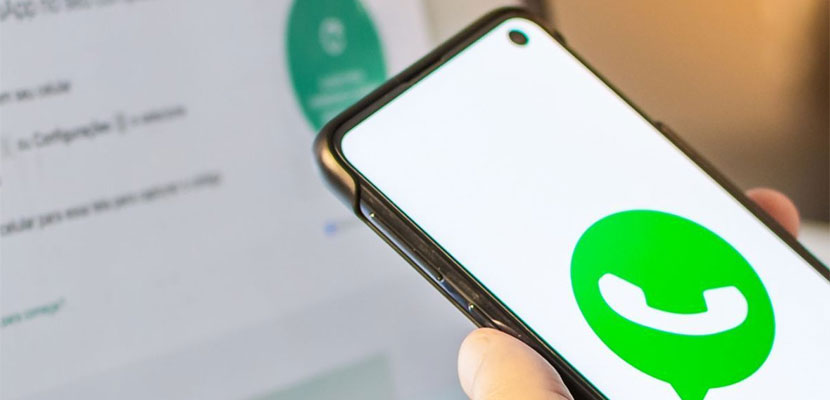WhatsApp dan Messenger adalah aplikasi pesan instan yang sangat populer di dunia. Ada banyak orang yang mengandalkan aplikasi ini untuk melakukan komunikasi, baik itu melalui pesan teks, panggilan suara, atau video call. Namun, terkadang aplikasi tersebut mengalami masalah, seperti tidak bisa membuka file PDF, tidak bisa mengirim pesan, atau bahkan tidak bisa dibuka sama sekali. Jika kamu mengalami masalah seperti itu, jangan khawatir, karena kami telah merangkum beberapa cara untuk memperbaiki masalah tersebut.
Cara Mengirim File Excel Lewat Whatsapp Web
Jika kamu sedang bekerja menggunakan laptop atau komputer dan perlu mengirimkan file Excel melalui WhatsApp, kamu bisa menggunakan WhatsApp Web. Berikut adalah langkah-langkahnya:
- Buka WhatsApp Web di browser
- Pilih kontak atau grup yang ingin kamu kirimi file Excel
- Klik icon attachment (lampiran) pada layar chat
- Pilih Document (dokumen)
- Pilih file Excel yang ingin kamu kirim
- Klik Send (kirim)
Dengan mengikuti langkah-langkah di atas, kamu sudah bisa mengirimkan file Excel melalui WhatsApp Web. Namun, jika kamu masih mengalami masalah dalam mengirim file, kamu bisa mencoba cara-cara berikut:
5 Cara Memperbaiki WhatsApp Yang Tidak Bisa Membuka File PDF
Banyak pengguna WhatsApp yang mengalami masalah saat ingin membuka file PDF yang dikirimkan melalui aplikasi tersebut. Berikut adalah cara-cara untuk memperbaiki masalah tersebut:
1. Update WhatsApp ke versi terbaru
Pastikan kamu menggunakan versi terbaru dari WhatsApp, karena versi terbaru biasanya sudah memiliki perbaikan masalah-masalah yang sering muncul. Kamu bisa memperiksa versi WhatsApp milikmu di Google Play Store (untuk pengguna Android) atau App Store (untuk pengguna iOS).
2. Clear cache aplikasi WhatsApp
Cache adalah file sementara yang disimpan oleh aplikasi di perangkatmu. Terkadang, cache yang terlalu banyak bisa membuat aplikasi tidak berjalan dengan baik. Oleh karena itu, kamu bisa mencoba menghapus cache aplikasi WhatsApp, dengan mengikuti langkah-langkah berikut:
- Buka pengaturan (setting) di perangkatmu
- Pilih Applications (aplikasi)
- Cari dan pilih WhatsApp
- Klik Storage (penyimpanan)
- Klik Clear cache (hapus cache)
3. Gunakan aplikasi PDF reader
Jika masih tidak berhasil membuka file PDF melalui WhatsApp, coba install aplikasi PDF reader seperti Adobe Acrobat Reader atau Foxit Reader. Setelah itu, kamu bisa mencoba membuka file PDF melalui aplikasi tersebut.
4. Ubah nama file PDF
Saat mengirim file PDF melalui WhatsApp, pastikan nama file tersebut tidak memiliki karakter yang aneh atau panjang. Cobalah untuk mengubah nama file tersebut dengan nama yang lebih sederhana dan lebih singkat. Setelah itu, coba kirim file PDF tersebut kembali dan lihat apakah masih mengalami masalah saat membukanya.
5. Kirim ulang file PDF
Jika semua cara di atas masih tidak berhasil, kamu bisa meminta pengirim file PDF tersebut untuk mengirim ulang file tersebut. Terkadang, masalah tersebut bisa terjadi karena file yang dikirimkan rusak atau tidak lengkap.
Cara Memperbaiki WhatsApp yang Tidak Bisa Dibuka di HP & PC
Jika WhatsApp tidak bisa dibuka di HP atau PC milikmu, kamu bisa mencoba cara-cara berikut untuk memperbaikinya:
1. Restart HP atau PC
Terkadang, masalah seperti ini bisa teratasi dengan mudah dengan cara restart HP atau PC. Kamu bisa mematikan perangkatmu selama beberapa detik, lalu nyalakan kembali dan coba buka WhatsApp.
2. Hapus cache aplikasi WhatsApp
Seperti yang dijelaskan sebelumnya, cache yang terlalu banyak bisa membuat aplikasi tidak berjalan dengan baik. Oleh karena itu, kamu bisa mencoba menghapus cache aplikasi WhatsApp, dengan mengikuti langkah-langkah berikut:
- Buka pengaturan (setting) di perangkatmu
- Pilih Applications (aplikasi)
- Cari dan pilih WhatsApp
- Klik Storage (penyimpanan)
- Klik Clear cache (hapus cache)
Cara Memperbaiki Messenger Yang Tidak Bisa Mengirim Pesan Ampuh
Apakah kamu pernah mengalami masalah saat ingin mengirim pesan melalui Messenger? Masalah tersebut bisa terjadi karena berbagai hal, seperti koneksi internet yang buruk, ruang penyimpanan yang hampir penuh, atau masalah pada aplikasi itu sendiri. Berikut adalah cara-cara untuk memperbaiki masalah tersebut:
1. Periksa koneksi internet
Pastikan kamu memiliki koneksi internet yang cukup stabil dan cepat saat ingin mengirim pesan melalui Messenger. Jika koneksi internetmu buruk, cobalah untuk memperbaikinya dengan cara restart modem atau hubungi provider internetmu.
2. Hapus cache aplikasi Messenger
Seperti yang dijelaskan sebelumnya, cache yang terlalu banyak bisa membuat aplikasi tidak berjalan dengan baik. Oleh karena itu, kamu bisa mencoba menghapus cache aplikasi Messenger, dengan mengikuti langkah-langkah berikut:
- Buka pengaturan (setting) di perangkatmu
- Pilih Applications (aplikasi)
- Cari dan pilih Messenger
- Klik Storage (penyimpanan)
- Klik Clear cache (hapus cache)
FAQ
1. Apakah ada kemungkinan hapus aplikasi WhatsApp atau Messenger bisa memperbaiki masalah?
Ya, kamu bisa mencoba untuk menghapus WhatsApp atau Messenger, lalu install kembali aplikasi tersebut. Namun, sebelum menghapus aplikasi tersebut, pastikan kamu sudah backup chat yang penting untuk kamu.
2. Bisakah aplikasi WhatsApp atau Messenger diinstall di perangkat yang belum support?
Tidak, WhatsApp atau Messenger hanya bisa diinstall di perangkat yang support. Pastikan perangkat yang kamu gunakan memenuhi persyaratan aplikasi tersebut.
Video Tutorial
Berikut adalah video tutorial tentang cara memperbaiki masalah pada WhatsApp dan Messenger: